Aufträge automatisieren
(Aufträge → Auftragsverwaltung → Grundlagen der Auftragsverwaltung → Sie sind auf der Seite: Aufträge automatisieren)
Auf dieser Seite erhalten Sie Informationen dazu, wie Sie kundenspezifische Auftragsvorlagen einsetzen können, um die Bestellannahme zu vereinfachen. Zusätzlich erhalten Sie einen kurzen Überblick über die Funktion Telefonverkauf.
Die Verarbeitung von Vorlagen kann in den Modulen ![]() Schnellerfassung oder
Schnellerfassung oder ![]() Telefonverkauf erfolgen.
Telefonverkauf erfolgen.
Erstellen einer Vorlage
Um eine kundenspezifische Auftragsvorlage zu erstellen muss, in der Kundenverwaltung ein Kunde mit der aktivierten Option „Regelmäßige Bestellung“ ausgewählt werden. Nun kann im Register Auftrag ein Auftrag als Vorlage gespeichert werden.[1] Hierzu wird die Funktion Vorlage speichern im Optionsmenü ![]() hinter der Schaltfläche
hinter der Schaltfläche ![]() Sichern im Auftragsregister aufgerufen.
Sichern im Auftragsregister aufgerufen.
Schnellerfassung
Wird eine Vorlage mit der Kundenummer als Dateinamen gesichert, kann auf diese auch mit der Schnellerfassung zugegriffen werden. Dabei wird die gesamte Vorlage in einen neuen Auftrag eingefügt, der automatisch dem Kunden zugeordnet wird, dessen Kundennummer den Dateinamen ergibt.
Das Modul kann im Menü Aufträge → ![]() Schnellerfassung oder die Funktionstaste Strg + F1 aufgerufen werden. Ein Dateidialog wird geöffnet.
Schnellerfassung oder die Funktionstaste Strg + F1 aufgerufen werden. Ein Dateidialog wird geöffnet.
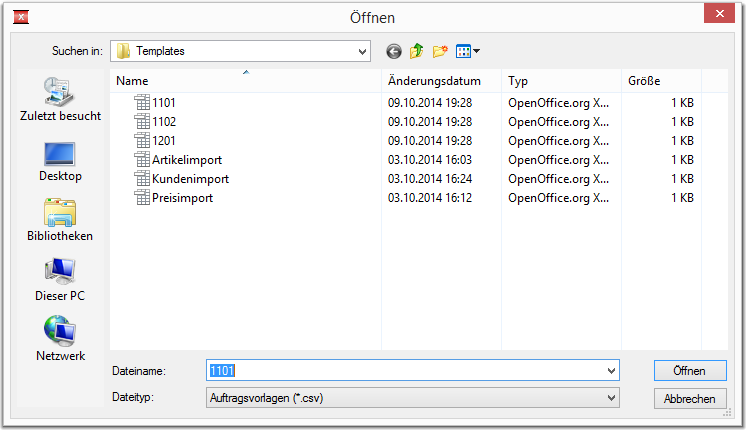
Es muss eine Vorlage ausgewählt werden, die eine Kundennummer als Namen aufweist[2]. Die Auftragserfassung wird geöffnet, der Kunde aus dem Dateinamen der Vorlage ausgewählt, ein neuer Auftrag angelegt und die Vorlage verarbeitet. Anschließend kann der Auftrag weiter bearbeitet werden.
Telefonverkauf
Im Modul Telefonverkauf werden Kunden, für die eine regelmäßige Bestellannahme vorgesehen ist, abhängig von den Vorgaben für Periodizität der regelmäßigen Bestellung gelistet. Das Modul kann im Menü Aufträge → ![]() Telefonverkauf oder über die Tastenkombination Strg + F2 aufgerufen werden und besteht aus den Registern Kunden und Favoriten. Im Kundenregister ist im Bereich Aufgaben die Umschaltung von Telefonliste und Bestellhistorie möglich.
Telefonverkauf oder über die Tastenkombination Strg + F2 aufgerufen werden und besteht aus den Registern Kunden und Favoriten. Im Kundenregister ist im Bereich Aufgaben die Umschaltung von Telefonliste und Bestellhistorie möglich.
Telefonliste
Die Aufgabe Telefonliste zeigt alle Kunden an, die zu einem bestimmten Datum angerufen werden sollen, um Bestellungen zu erfassen.
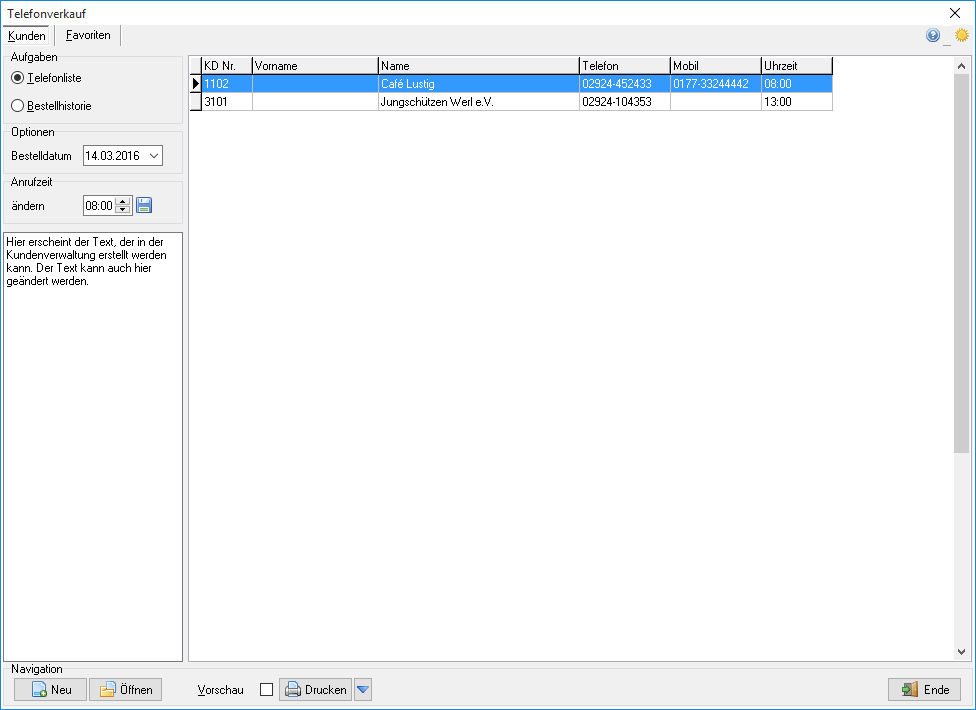
Das Bestelldatum kann eingestellt werden. Die Sortierung erfolgt nach der Anrufzeit. Die Anrufzeit eines Kunden kann im Feld Anrufzeit geändert werden. Wählen Sie dazu den gewünschten Kunden aus, stellen Sie eine neue Zeit ein und drücken Sie auf ![]() . Im Memofeld können Notizen festgehalten werden. Diese werden in den Kundenstamm übertragen.
. Im Memofeld können Notizen festgehalten werden. Diese werden in den Kundenstamm übertragen.
Sofern ein Kunde für eine Bestellannahme angezeigt wird, kann dieser in der Tabelle ausgewählt. Mit ![]() Neu oder Strg + N kann dann ein neuer Auftrag erstellt und wie üblich erfasst werden. Alternativ kann mit
Neu oder Strg + N kann dann ein neuer Auftrag erstellt und wie üblich erfasst werden. Alternativ kann mit ![]() Öffnen oder Strg + O eine beliebige Auftragsvorlage ausgewählt und in einen neuen Auftrag erfasst werden.
Öffnen oder Strg + O eine beliebige Auftragsvorlage ausgewählt und in einen neuen Auftrag erfasst werden.
Bestellhistorie
Die Aufgabe Bestellhistorie ermöglicht die Übersicht von Kunden, die über einen längeren Zeitraum keine Bestellungen durchgeführt haben.
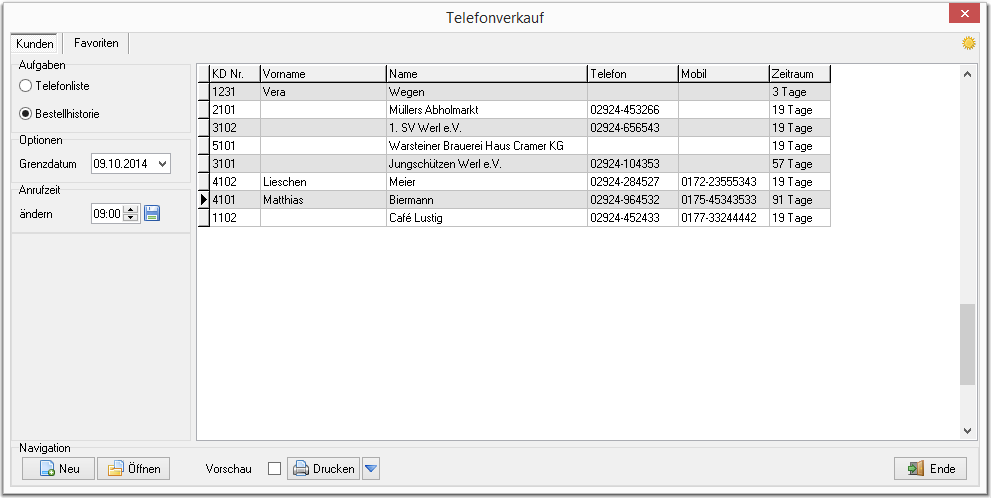
Im Dialog Telefonverkauf wird dazu in der Optionsgruppe Aufgaben die Option Bestellhistorie ausgewählt und ein Datumswert im Auswahlfeld Grenzdatum eingestellt. Es werden nun alle Kunden angezeigt, deren letzte Bestellung vor dem Grenzdatum liegt. In der Tabelle werden die verstrichenen Tage angezeigt. Die Liste wird nach dieser Angabe sortiert. So können Kunden gefiltert werden, die lange nicht bestellt haben. Die Liste kann direkt für die telefonische Bestellannahme genutzt werden.
Favoriten
Eine Übersicht über die Favoriten der Kunden ist im Register Favoriten verfügbar. Wählen Sie dazu zunächst einen Kunden in der Bestellhistorie des Registers Kunden aus.
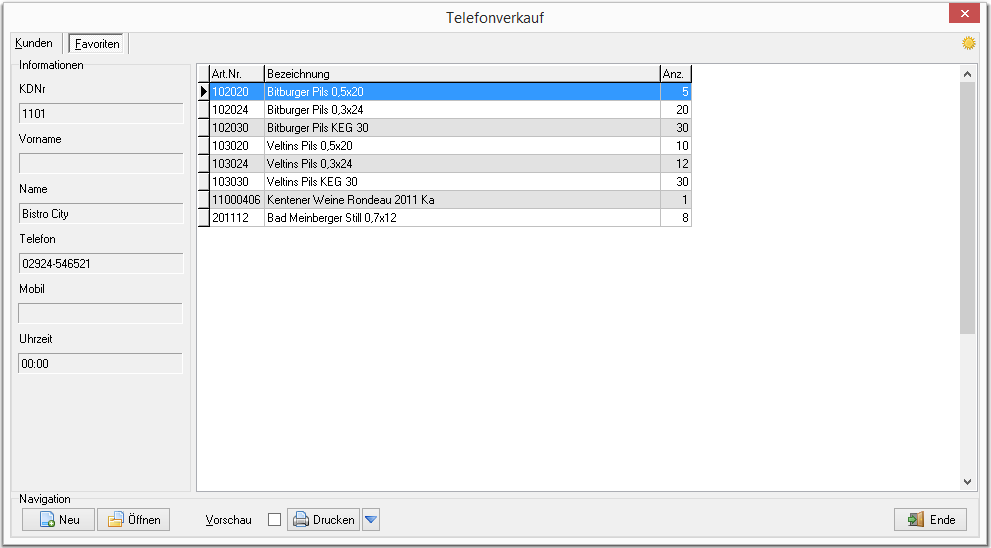
Soll die telefonische Bestellannahme nicht am Computer durchgeführt werden, kann mit ![]() Drucken oder Strg + P eine Telefonliste mit Kundenname, Telefonnummern und Anrufzeit gedruckt werden. Auf Wunsch kann auch das Favoritensortiment des Kunden mitgedruckt werden, um die handschriftliche Bestellannahme zu vereinfachen. Dazu steht die Option Sortiment drucken im Optionsmenü rechts von
Drucken oder Strg + P eine Telefonliste mit Kundenname, Telefonnummern und Anrufzeit gedruckt werden. Auf Wunsch kann auch das Favoritensortiment des Kunden mitgedruckt werden, um die handschriftliche Bestellannahme zu vereinfachen. Dazu steht die Option Sortiment drucken im Optionsmenü rechts von ![]() Drucken zur Verfügung. Für jeden Kunden wird eine separate Druckseite ausgegeben, auf der das Sortiment gelistet wird.
Drucken zur Verfügung. Für jeden Kunden wird eine separate Druckseite ausgegeben, auf der das Sortiment gelistet wird.
Weiter zu Aufträge importieren
(Aufträge → Auftragsverwaltung → Grundlagen der Auftragsverwaltung → Sie sind auf der Seite: Aufträge automatisieren)
Fußnoten: